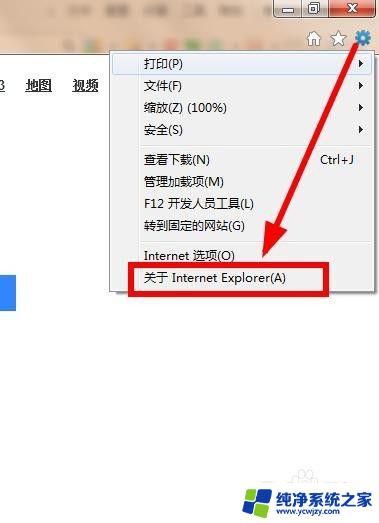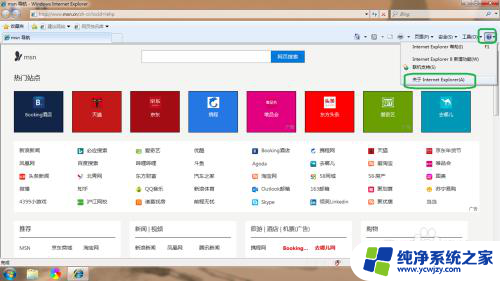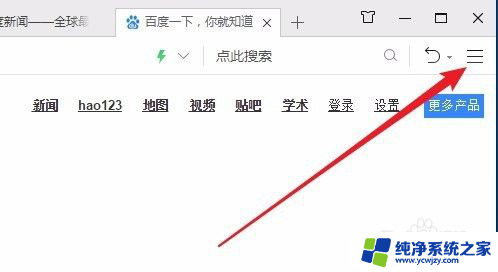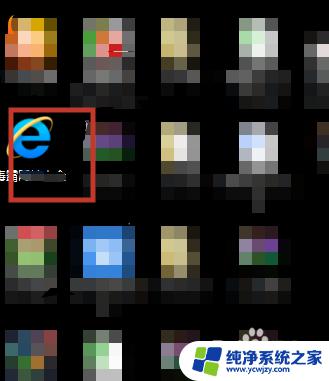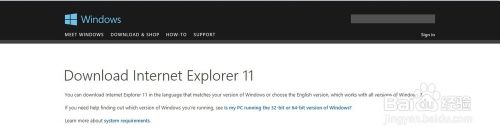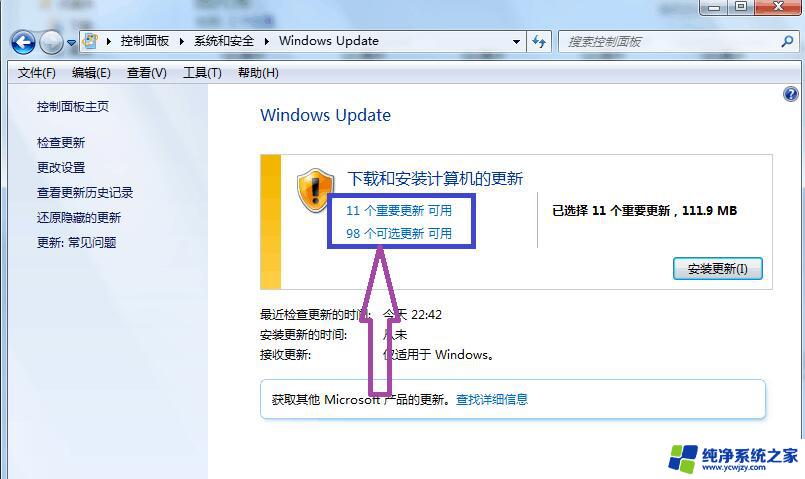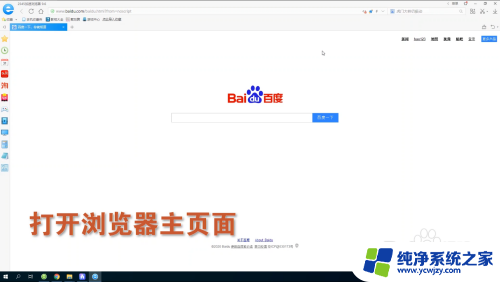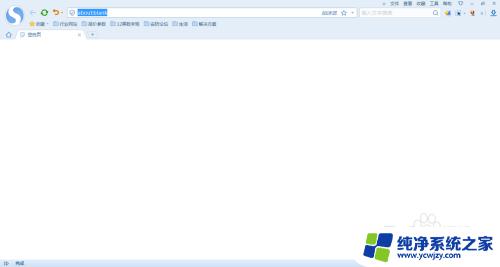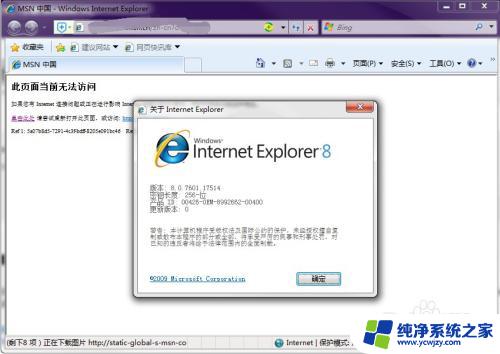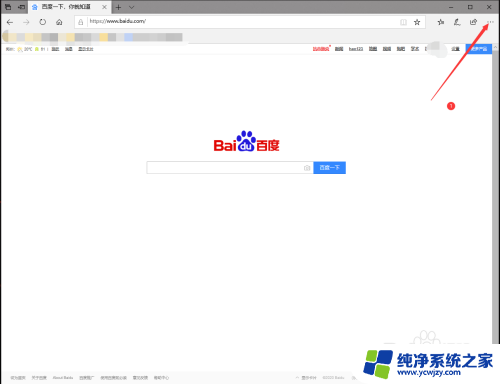ie游览器怎么升级 IE浏览器怎么升级到最新版本
ie游览器怎么升级,如今随着互联网的快速发展,IE浏览器作为最古老、最广泛使用的浏览器之一,在用户中依然拥有着广泛的群众基础,随着技术的不断进步和安全性的提升,IE浏览器也需要跟上时代的步伐,及时进行升级以保证用户的浏览体验和数据的安全性。IE浏览器升级到最新版本的方法有哪些呢?接下来我们将为大家详细介绍IE浏览器的升级步骤,帮助大家轻松实现浏览器的升级,享受更好的上网体验。
步骤如下:
1.点击桌面的ie快捷方式来打开它,打开之后。点击右上角的‘工具->关于Internet Explorer’就可以看到当前ie的版本了,这里显示当前的版本为ie9。
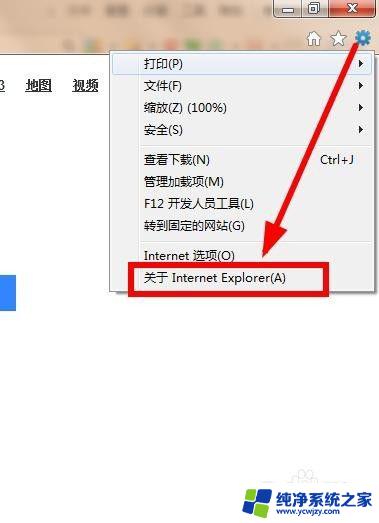

2.方法一:点击‘更新版本’后面的那串字符链接,它就会打开一个ie的页面了。
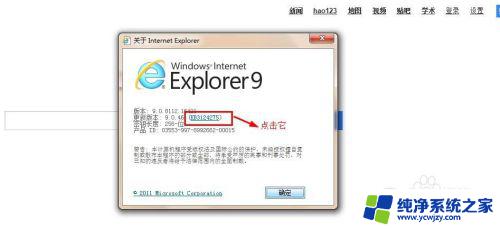
3.然后在打开的页面中随便点击一种它给出的方法来下载,点击之后。它会打开一个页面,然后在这个页面中根据需要点击下载链接来下载,若是打不开,可以用下面这种方法。
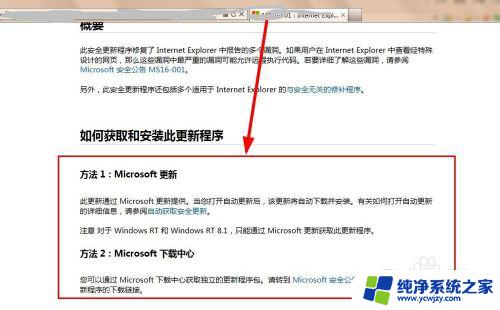
4.方法二:在浏览器中直接搜索要升级到的ie版本。

5.然后在搜索结果中根据系统的位数来下载相应的ie浏览器,下载完成之后,运行安装。
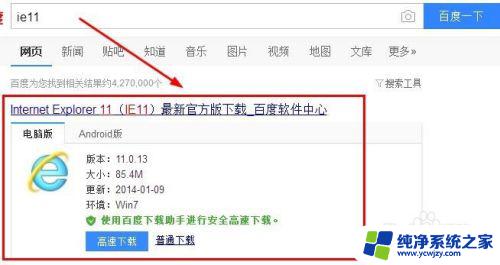
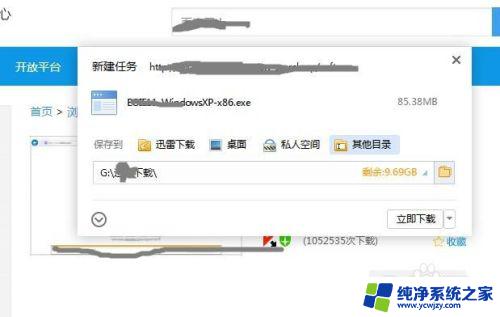
6.在打开的界面中点击‘安装’按钮,等一会就安装完成了。完成之后提示要重启电脑才能正常使用ie,那么重启电脑,这时候,再次查看ie的版本,可以看到已经是ie11了,也就是升级成功了
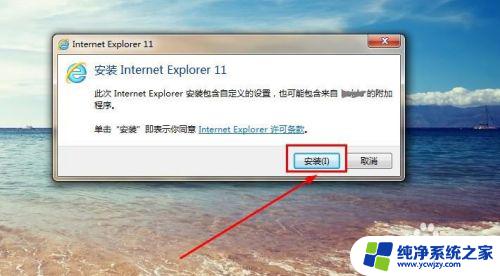
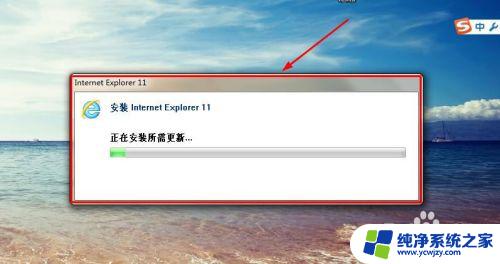
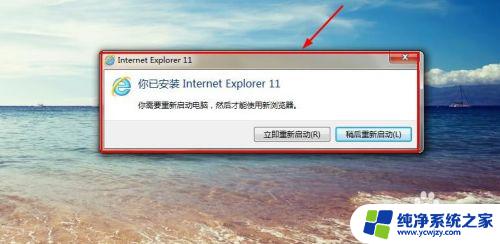
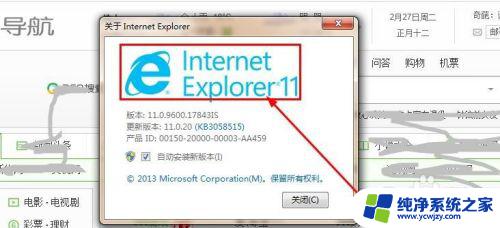
以上便是IE浏览器如何升级的全部内容,如果您遇到同样的问题,请参照小编的方法进行处理,希望这些方法能够对您有所帮助。